Labojiet sistēmas atjaunošanas 0x80070002 kļūdu “STATUS_WAIT_2” sistēmā Windows 10
Windows / / August 05, 2021
Ja izmantojat operētājsistēmu Windows 10, 8, 7 vai Vista datoru, sistēmas atjaunošana noteikti var sagādāt problēmas daudzkārt. Ja apstiprināt, jūs, iespējams, zināt par kļūdu, to sakot; “Laikā radās nenoteikta kļūdaSistēmas atjaunošana (0x80070002)”. Vai arī jūs, iespējams, sastopat kodu, kurā teikts:Sistēmas atjaunošana neizdevās nenoteiktas kļūdas dēļ. Sistēma nevar atrast norādīto failu (0x8007002) ”. Sakarā ar kādu no šiem kļūdu kodiem viss, kas jums ir nepilnīgs sistēmas atjaunošanas process.
Bet nekas nav jāuztraucas, jo mēs esam apkopojuši jums labākos risinājumus, lai jūs varētu viegli atbrīvoties no šī labojuma. Pirmkārt, jums jāpārbauda sistēmas, lai pārliecinātos, ka tajā nav ļaunprātīgas programmatūras. Pārliecinieties arī, vai esat atspējojis pretvīrusu programmatūru, lai tā neradītu problēmas sistēmas atjaunošanas procesā. Ja joprojām nevarat pabeigt procedūru, pārbaudiet šo rokasgrāmatu.
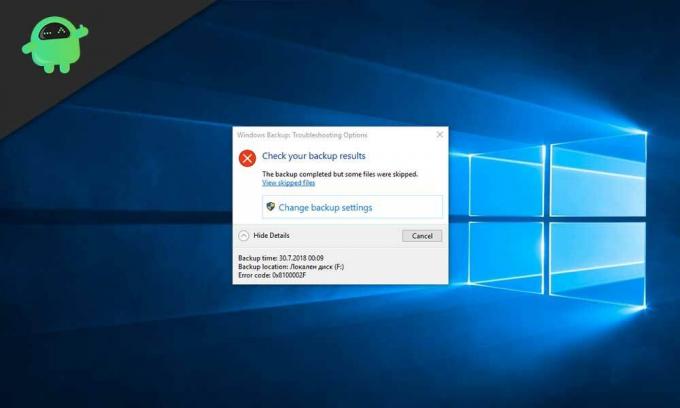
Satura rādītājs
- 1 Kas izraisa sistēmas atjaunošanas 0x80070002 kļūdu ‘status_wait_2’?
-
2 Kā novērst sistēmas atjaunošanas 0x80070002 kļūdu ‘status_wait_2’?
- 2.1 CHKDSK utilītas izmantošana
-
3 Veiciet SFC skenēšanu
- 3.1 Noņemiet Windows atjaunināšanas failus
- 3.2 Noņemiet bojātus failus vai programmas
- 3.3 Dzēst DefaultUser0 kontu (tikai tad, ja piemērojams)
Kas izraisa sistēmas atjaunošanas 0x80070002 kļūdu ‘status_wait_2’?
Zema līmeņa failu korupcija - Parasti bojātie faili un dati rada lielākus traucējumus sistēmas atjaunošanas funkcijā. Daudzi lietotāji iesaka izmēģināt dažādas metodes, lai novērstu problēmu, taču viņi visvairāk izvēlējās DISM un SFC skenēšanu, jo tas ļāva veiksmīgi pabeigt procedūru.
Nekonsekventa sistēmas atjaunošana - Jums jāzina, ka sistēmas atjaunošanas utilītas uzturēšana vai izstrāde nenotiek sistēmā Windows 10. Tādēļ, lai atbrīvotos no sistēmas, lai atjaunotu kļūdas, jums jāglabā trešās puses dublēšanas utilīta.
Kļūme sistēmā Windows 10- Dažreiz Windows 10 kļūme rada pastāvīgu viesu kontu ar nosaukumu “DefaultUser0”. Tāpēc rezerves utilīta to izmanto cita aktīvā konta vietā (administratora piekļuves vietā), radot kļūdu sistēmas atjaunošanā. Šajā gadījumā viesu konta dzēšana drošajā režīmā var būt vislabākā metode, kā izvēlēties sistēmu pirms sistēmas atjaunošanas.
OS korupcija - Citreiz OS izveide var arī traucēt dublēšanas utilītprogrammai, kas rada kļūdas sistēmas atjaunošanas funkcijā. Tāpēc jums ir jāizvēlas tīra instalēšana vai labošana, lai katru Windows komponentu no jauna sāktu no jauna.
Kā novērst sistēmas atjaunošanas 0x80070002 kļūdu ‘status_wait_2’?
CHKDSK utilītas izmantošana
Pats pirmais solis, lai novērstu sistēmas atjaunošanas 0x80070002 kļūdu ‘status_wait_2’, ir kļūdu meklēšana un to labošana diskā. Lai to izdarītu, jums jāsaņem palīdzība no funkcijas CHKDSK. Veiciet tālāk minētās darbības, lai uzzinātu to pašu procedūru.
- Piekļūstiet komandu uzvednei, bet ar administratora tiesībām {Command Prompt (Admin)}.
- Tips “chkdsk / F / R”Un pēc tam pieskarieties Enter taustiņu.
- Pieskarieties Jā taustiņu un pēc tam nospiediet Enter pogu, lai izmantotu CHKDSK funkcionalitāte nākamajā pārstartēšanā. Izslēdziet komandrindas saskarni un restartējiet datoru.
- Pēc tam jūs varat izmēģināt sistēmas atjaunošanas procesu.
Visticamāk, jūs noteikti varēsit novērst kļūdu. Pat ja jums tas neizdodas, varat pārbaudīt nākamās metodes, lai saņemtu labāku palīdzību.
Veiciet SFC skenēšanu
SFC skenēšana ir vēl viena labākā metode sistēmas atjaunošanas kļūdas 0x80070002 novēršanai, jo tā palīdz noņemt bojātus failus, kas atrodas Windows 10 sistēmā.
- Iet uz Komandu uzvedne ar administratīvajām privilēģijām, tas ir Komandu uzvedne (Administrators).
- Tips “SFC / skenēt ” komandu uzvednes logā un pēc tam pieskarieties Enter taustiņu.
- Kad esat veicis SFC skenēšanu, varat restartēt datoru.
- Kad startēšanas procedūra ir pabeigta, varat mēģināt vēlreiz palaist sistēmas atjaunošanu.
Pārbaudiet, vai jums ir izdevies novērst kļūdu. Gadījumā, ja jums nav panākumu, vienmēr varat izmēģināt citas tālāk norādītās metodes.
Noņemiet Windows atjaunināšanas failus
Programmatūras izplatīšanas mapē visi faili, kas saistīti ar Windows atjauninājumiem, tiek saglabāti atrašanās vietā C: \ Windows \ programmatūras izplatīšana. Ja šajā mapē ir bojāti faili, lietotāja pienākums ir izveidot mapi no jauna, lai lejupielādētu un instalētu atjauninājumus. Šeit ir daži soļi, kurus varat sekot, lai izietu procedūru.
- Pieskarieties Windows taustiņš + R lai piekļūtu komandu lodziņam.
- Šajā lodziņā jums jāievada “msc”Un pēc tam nospiediet labi. Iet uz UAC brīdinājumu un pieņemiet to (ja tas parādās).
- Tagad ar peles labo pogu noklikšķiniet uz Windows atjaunināšana opcija no Pakalpojumu kontrole paneli un pēc tam izvēlieties Apstājies.
- Apmeklējiet Windows Explorer un pārvietojieties pa atrašanās vietu “C: \ Windows“.
- Meklējiet Programmatūras izplatīšana mapi, izdzēsiet to un pēc tam restartējiet datoru.
Kad procedūra ir pabeigta, varat palaist sistēmas atjaunošanas utilītu, lai redzētu, vai problēma vairs nav. Ja nē, pārbaudiet šīs metodes.
Noņemiet bojātus failus vai programmas
Gadījumā, ja sistēmas atjaunošanas kļūdas brīdinājuma ziņojumā tiek parādīti bojātu failu specifikācijas, lai iegūtu labākos rezultātus, varat atinstalēt konkrēto programmu un pēc tam restartēt datoru.
Piezīme: Ziņojums, kurā parasti ir informācija par bojātu failu, izskatās šādi; "Sistēma nevar atrast norādīto failu ...", un citādi tas; “Sistēmas atjaunošana neizdevās aizstāt failu C: \ Program Files (x86) \
Varat arī doties uz notikumu skatītāju un pēc tam uz Windows žurnāliem, lai šeit atrastu lietojumprogrammu un sistēmas žurnālus. Šeit jūs varat iepazīties ar vainīgā failu vai programmu, kuru varat izdzēst vai atinstalēt pēc tam, kad esat satvēris zināšanas par to.
Ar šo jūs noteikti saņemsiet sistēmas atjaunošanas kļūdas risinājumu.
Dzēst DefaultUser0 kontu (tikai tad, ja piemērojams)
Ja jūsu Windows 10 personālajā datorā ir spoku konts ar nosaukumu ‘defaultUser0’, vispirms tas ir jāizdzēš. Tādā gadījumā kļūda būs šāda: “Dublējot failu, dublējot, radās problēma (C: \ Users \ defaultuser0 \ contacts, error status_wait_2. "Ritiniet uz leju, lai uzzinātu, kā dzēst defaultUser0 kontu no datora.
- Pieskarieties Windows taustiņš + R lai piekļūtu Palaist dialoglodziņš. Tagad ierakstiet ‘MSConfig’ iekš Palaist lodziņu un nospiediet Enter pogu, lai atvērtu Startēšanas opcijas interfeiss.
- Kad esat atvēris Startēšanas opcijas panelī izvēlieties Boot opciju un atzīmējiet izvēles rūtiņu, kas saistīta ar Drošs zābaks (zem Sāknēšanas opcijas). Pēc tam iestatiet saistīto vadību līdz minimumam un pieskarieties Piesakies ikona, lai saglabātu izmaiņas.
- Pārstartējiet datoru un gaidiet OS sāknēšanas dublēšanu Drošais režīms.
- Pēc tam jūs varat pieskarties Windows taustiņš + R lai pārvietotos pa citu Palaist dialoglodziņš. Pēc tam ierakstiet ‘Kontrole’ tekstlodziņā un nospiediet taustiņu Enter taustiņu, lai piekļūtu Klasiskais vadības panelis interfeiss.
- Augšējā labajā stūrī jums jāmeklē lietotāju konti nospiežot Enter.
- Nesen atvērtajā sarakstā jūs varat atrast Noņemt lietotāju kontus ka jums jāpieskaras.
- Ja parādās kādi uzaicinājumi, varat piešķirt administratīvās privilēģijas, nospiežot Jā komandu.
- In Pārvaldīt kontus logā pieskarieties DefaultUser0 kontu un pēc tam izvēlieties Izdzēsiet kontu izvēlnes opcija. Dzēsiet visus failus, atļaujot to uzvednēs. Ja joprojām ir kāda mape ar nosaukumu DefaultUser0, izdzēsiet arī to.
- Tagad pieskarieties Windows taustiņš + R lai atvērtu lodziņu Palaist, kur jāievada ‘Regedit’ un pēc tam pieskarieties Enter Pēc reģistra redaktora mapes atvēršanas jums jāpārvietojas pēc atrašanās vietas “Dators \ HKEY_LOCAL_MACHINE \ SOFTWARE \ Microsoft \ WindowsNT \ CurrentVersion \ ProfileList“.
- Šeit izvēlieties apakšatslēgu, kas sākas ar S-1-5-21 un pēc tam pārejiet uz labās puses sadaļu, lai divreiz noklikšķinātu uz opcijas sakot Ja tas jūs aizvedīs uz C: \ Users \ DefaultUser0, tad jums ir jāmaina atrašanās vieta.
Tagad restartējiet datoru un izmēģiniet procesu, lai redzētu, vai problēma ir atrisināta.
Galvenokārt, jūs noteikti izdarīsit milzīgas atšķirības ar iepriekšminētajiem labojumiem. Jebkurā gadījumā jums tas neizdodas, palaižot sistēmu Sistēma atjauno utilītu, varat mēģināt izmantot citu atjaunošanas punktu. Ar šo problēmu daudzi cilvēki spēja atrisināt. Vēl viens saīsne ir palaist sistēmas atjaunošanu drošajā režīmā, lai iegūtu labākus rezultātus.
Tas nav tikai tas, bet jūs varat izmēģināt tīrīšanas sāknēšanas stāvokli, lai palaistu sistēmas atjaunošanas funkcionalitāti. Jums arī jāizmanto stabils interneta savienojums un pienācīgs akumulators, lai process netraucētu vidū. Mēs ceram, ka ar šo jūs noteikti varēsit novērst sistēmas atjaunošanas kļūdu. Ja jums ir kādi jautājumi vai atsauksmes, lūdzu, pierakstiet komentāru komentāru lodziņā.



